+メッセージ(プラスメッセージ)とは?使い方やLINEとの違いについて解説
+メッセージ(プラスメッセージ)とはどんな使い方ができるアプリなのでしょうか?大手キャリアとの契約があればスタンプを送ったり既読をつけないようにしたり+メッセージ(プラスメッセージ)の使い方とは色々あるので、LINEとの違いも合わせてご紹介します。
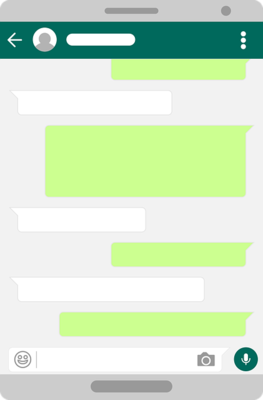
目次
- 1+メッセージ/プラスメッセージとは
- ・3キャリアで利用できるメッセージアプリ
- ・電話番号だけでメッセージの送受信が可能
- ・写真/動画/スタンプの利用もOK
- ・グループでの利用も可能
- ・パケット通信料以外の料金はかからない
- 2+メッセージ/プラスメッセージの使い方~初期設定~
- ・インストールと初期設定の方法
- 3+メッセージ/プラスメッセージの使い方~メッセージの送信~
- ・送信相手の確認方法
- ・+メッセージへの送信方法
- ・ショートメッセージサービス/SMSへの送信方法
- ・相手を+メッセージへ招待する
- ・既読機能をオフにする方法
- ・グループメッセージを利用する方法
- 4+メッセージ/プラスメッセージの使い方~スタンプ~
- ・スタンプのダウンロード方法
- 5+メッセージ/プラスメッセージをバックアップ/復元/移行する方法
- ・+メッセージアプリでのバックアップ/復元方法
- 6+メッセージ/プラスメッセージとLINEの違い
- ・LINEはトーク機能以外も充実している
- ・+メッセージは電話番号が必要
- ・LINEの方がスタンプが豊富
- ・+メッセージにはIDがない
- ・+メッセージはDOCOMO/au/Softbank以外では使えない
- ・+メッセージなら既読を知られないようにできる
- 7+メッセージ/プラスメッセージとLINEそれぞれのメリット/デメリット
- ・+メッセージのメリット/デメリット
- ・LINEのメリット/デメリット
- ・合わせて読みたい!メッセージに関する記事一覧
+メッセージ/プラスメッセージとは
+メッセージ(プラスメッセージ)というメッセージアプリが注目を集めています。
+メッセージ(プラスメッセージ)とは電話番号があれば利用できるメッセージアプリなのですが、メッセージアプリとして有名なLINEとは違いスマホユーザーにそれほど浸透していません。
今回は+メッセージ(プラスメッセージ)とはどんなアプリなのか、LINEとの違いや料金設定、使い方についてご紹介します。
3キャリアで利用できるメッセージアプリ
+メッセージ(プラスメッセージ)はスマホがあればどんなキャリアでも利用できるLINEとは違い、利用できるキャリアが決まっているという特徴があります。
DOCOMO/au/Softbankの大手キャリア3社でしか+メッセージ(プラスメッセージ)は利用できない仕様になっていますから、+メッセージ(プラスメッセージ)の利用を考えている人は覚えておいてください。
DOCOMO/au/Softbankのみ使用可
+メッセージ(プラスメッセージ)とは、近年非常に利用者の多いLINEに対抗するメッセージアプリとして開発されました。そのため、日本国内大手3大キャリアであるDOCOMO・Softbank・auだけになります。
近年人気を集めている格安スマホと言われるキャリアのスマートフォンでは+メッセージ(プラスメッセージ)を使うことができませんから、キャリアの違いには気を付けてください。
電話番号だけでメッセージの送受信が可能
+メッセージ(プラスメッセージ)とは、既存のSMSサービスが進化したアプリでもあります。そのため、電話番号があれば利用することができるんです。
大手3大キャリアのスマートフォンを使っていて、尚且つ電話番号さえあれば登録や利用料金なしで使えるようになりますから非常に便利なメッセージアプリだと言えるでしょう。
写真/動画/スタンプの利用もOK
+メッセージ(プラスメッセージ)が人気の使い方の一つが、写真・動画・スタンプが送れるというところです。
+メッセージ(プラスメッセージ)で写真や動画が送れると、離れた人へより心のこもったメッセージが送れるようになるでしょう。
また、+メッセージ(プラスメッセージ)はメッセージと一緒に様々なスタンプを送れることでも注目されています。
スタンプを送ることができればメッセージのやりとりがより楽しくなるので、年齢を問わず楽しめるとして人気の使い方となっています。
グループでの利用も可能
+メッセージ(プラスメッセージ)の使い方として仕事などの現場で活躍するのが、グループでのトークです。
+メッセージ(プラスメッセージ)に加入しているメンバーの中から数人を選んでトークグループを作れるので、1対1ではなく数人のグループでの話し合いが可能になるとして注目されています。
パケット通信料以外の料金はかからない
+メッセージ(プラスメッセージ)とはスタンプの購入などに関する使い方以外は基本的に料金無料のアプリです。
そのため、+メッセージ(プラスメッセージ)を利用しようと思ったら料金はパケット通信料しかかからないというのもメリットだと言われています。
申し込み・月額料金無料のアプリ
+メッセージ(プラスメッセージ)を利用するうえで料金は無料だと前述しましたが、申し込みなども必要ありません。
そのため、DOCOMO・Softbank・auの3大キャリアを利用している人は是非+メッセージ(プラスメッセージ)を試してみましょう。
 iPhoneでの+メッセージ(プラスメッセージ)の使い方【iOS版】
iPhoneでの+メッセージ(プラスメッセージ)の使い方【iOS版】+メッセージ/プラスメッセージの使い方~初期設定~
+メッセージ(プラスメッセージ)とは登録などなしで無料で利用できる使い方が簡単なアプリですが、初期設定は必要になります。
ここではスマートフォンに+メッセージ(プラスメッセージ)のアプリをダウンロード・インストールして初期設定をする方法、使い方についてご紹介します。
インストールと初期設定の方法
+メッセージ(プラスメッセージ)の使い方とは、アプリを無料でダウンロード・インストールすることから始めます。
+メッセージ(プラスメッセージ)のアプリをダウンロード・インストールする使い方は、アプリストアから簡単に行えますからここで紹介する方法を覚えておいてください。
+メッセージ(プラスメッセージ)アプリをダウンロード・インストール
+メッセージ(プラスメッセージ)のアプリはiPhoneとAndroidでダウンロード・インストール方法が違います。
iPhoneを利用している人はApple製品のアプリストアであるAPP Storeからダウンロード・インストールを行ってください。また、Android端末を利用している人はGoogle Playからダウンロード・インストールが行えます。
+メッセージ(プラスメッセージ)の初期設定方法
+メッセージ(プラスメッセージ)の初期設定の使い方とは、スマートフォンのトップページからダウンロード・インストールした+メッセージ(プラスメッセージ)のアイコンをタップして始めてください。
+メッセージ(プラスメッセージ)のアプリを開いたら、「次へ」をタップします。
次のページでも「次へ」をタップしてください。
初期設定の使い方の最後に+メッセージ(プラスメッセージ)の利用規約や利用条件についての同意を求められます。
ここでアプリの利用規約などに同意できるなら、「すべて同意する」をタップしてください。
+メッセージ/プラスメッセージの使い方~メッセージの送信~
続いては+メッセージ(プラスメッセージ)の基本的な使い方とも言えるメッセージの無料の送信方法をご紹介します。
+メッセージ(プラスメッセージ)で送信したいときの使い方を覚えておけば、家族や友人へメッセージを送信するときにすぐにできるようになりますから覚えておきましょう。
送信相手の確認方法
+メッセージ(プラスメッセージ)でメッセージを送信するには、送信相手を選択するところから始めます。
+メッセージ(プラスメッセージ)でメッセージを送信するには、2通りの使い方があるのでここでそれぞれの使い方についてご紹介します。
名前の右側に+メッセージのアイコンが表示されている
送信相手を選ぶ際、名前の右側にプラスメッセージのアイコンがあるならそれは相手もプラスメッセージのアプリを利用しているということになります。
この場合、相手にも+メッセージ(プラスメッセージ)を利用して無料でメッセージを送信できますから覚えておくと良いでしょう。
名前の右側に+メッセージのアイコンが表示されていない
名前の右側にプラスメッセージのアイコンが表示されていない場合、その相手には+メッセージ(プラスメッセージ)を利用したメッセージは送信することができません。
+メッセージ(プラスメッセージ)でメッセージを送れない相手には、同じく電話番号でメッセージのやりとりができるSMSでメッセージを送ることができますからここで紹介する使い方を覚えておいてください。
+メッセージへの送信方法
前述した、名前の右側にプラスメッセージのアイコンがある人へ+メッセージ(プラスメッセージ)アプリを利用して無料でメッセージを送るには、名前の欄をタップしてください。
「メッセージ」というアイコンをタップします。
相手へ送りたいメッセージを入力してください。
メッセージ入力が完了したら、右側にある「送信マーク」をタップします。
メッセージの送信完了です。
ショートメッセージサービス/SMSへの送信方法
続いては+メッセージ(プラスメッセージ)を利用していない人へSMSメッセージを送信したいときの使い方の紹介です。
名前の右側にプラスメッセージのアイコンが表示されていない人の名前をタップします。
メッセージアイコンをタップします。
+メッセージ(プラスメッセージ)の使い方と同じように、相手へ送りたいメッセージを入力します。
メッセージを入力後、送信マークをタップします。
SMSメッセージの送信完了です。
相手を+メッセージへ招待する
名前の右側にプラスメッセージのアイコンが表示されていない人は、相手の電話番号がわかればプラスメッセージへ招待をすることもできます。
名前の右側にプラスメッセージのアイコンが表示されていない人の名前をタップしてください。
開いたページで、+メッセージに招待する」をタップすれば招待完了です。
既読機能をオフにする方法
+メッセージ(プラスメッセージ)は料金がかからなかったり電話番号だけで使えたりと良いところがたくさんありますが、LINEとは違い既読機能の有無を選べるというメリットがあります。
機能機能の設定は+メッセージ(プラスメッセージ)のアプリ内で簡単にできますからここで紹介します。
+メッセージ(プラスメッセージ)のアプリを開き、右下にあるマイページをタップしてください。
「設定」をタップします。
「プライバシー」を選択します。
「メッセージの既読機能」の右側をスライドさせて、既読機能をオフにしてください。
グループメッセージを利用する方法
グループメッセージを利用したいときは、まずは「新規メッセージ」を作成するアイコンをタップします。
「新しいメッセージ」をタップしてください。
グループに追加したいメンバーをタップで選択していきます。
グループには名前と画像を付けることができます。メンバーに合わせた名前や関連する画像を選択してグループの集まりがわかりやすく設定しましょう。
グループが作成できたら、メッセージを入力してみんなにメッセージを送信してください。
+メッセージ/プラスメッセージの使い方~スタンプ~
+メッセージ(プラスメッセージ)にはLINEのようにスタンプを送信する使い方もあります。+メッセージ(プラスメッセージ)では様々なスタンプが配信されていますから、スタンプのダウンロード方法をご紹介します。
スタンプのダウンロード方法
+メッセージ(プラスメッセージ)で使えるスタンプを手に入れるには、トップページで「マイページ」をタップしてください。
+メッセージ(プラスメッセージ)のマイページが開いたら、「スタンプストア」をタップします。
+メッセージ(プラスメッセージ)で利用したいと思えるスタンプがあれば、そのスタンプのアイコンをタップします。
「ダウンロード」をタップすれば、スタンプのダウンロードが完了します。
 プラスメッセージ-スタンプストアでスタンプをダウンロードして使う方法
プラスメッセージ-スタンプストアでスタンプをダウンロードして使う方法+メッセージ/プラスメッセージをバックアップ/復元/移行する方法
+メッセージ(プラスメッセージ)で受信したメッセージは基本的に利用するスマートフォンの中に貯められるデータです。そのため、スマートフォンが壊れてしまうと過去のメッセージなどをまた確認するというのは難しくなってしまいます。
そんなときのため、+メッセージ(プラスメッセージ)を利用する際はデータのバックアップや復元方法に関する使い方を覚えておきましょう。
+メッセージアプリでのバックアップ/復元方法
ここでは+メッセージ(プラスメッセージ)でのデータのバックアップ方法・復元方法についてご紹介します。
バックアップ方法
+メッセージ(プラスメッセージ)でのデータのバックアップをするには、+メッセージ(プラスメッセージ)のトップページから「マイページ」をタップします。
マイページが開いたら、「設定」をタップします。
「メッセージ」をタップします。
「バックアップ・復元」をタップします。
「バックアップ開始」をタップすると、データのバックアップが始まります。
数字が100%になったら、+メッセージ(プラスメッセージ)のデータのバックアップは完了します。
復元方法
+メッセージ(プラスメッセージ)で誤って削除してしまったメッセージなどは、そのメッセージを復元させる機能もあります。
メッセージの復元方法に関する使い方は、データのバックアップ機能の使い方と基本的に同じなのでそれぞれの使い方について詳しくご紹介します。
データのバックアップの使い方と同じように操作を行ったら、「バックアップ・復元」の項目を選択した後に「メッセージを復元する」を選択してください。
復元させたいデータを選択します。
「全てのメッセージを復元」をタップします。
この画像のように100%の筋になったらデータの復元が完了します。
+メッセージ/プラスメッセージとLINEの違い
+メッセージ(プラスメッセージ)とはLINEに対抗して開発されたメッセージアプリなのですが、その特徴や使い方にはLINEとは違いがあります。
前述した既読機能など、LINEと+メッセージ(プラスメッセージ)の機能やサービスの違いについてご紹介します。
LINEはトーク機能以外も充実している
LINEは様々な機能やサービスがあることで知られていますが、+メッセージ(プラスメッセージ)にはまだそれほど利用できるサービスがないという特徴があります。
しかし、サービスの年月が進むにつれてサービスも増えていくと考えられますから色々なサービスや機能が追加されるのを待ちましょう。
+メッセージは電話番号が必要
電話番号がなくても利用できるLINEとは違い、+メッセージ(プラスメッセージ)の場合には電話番号が必須になります。
LINEの方がスタンプが豊富
LINEにも+メッセージ(プラスメッセージ)にもスタンプのダウンロード機能がありますが、スタンプの種類の多さはLINEが圧倒的に多くあります。
+メッセージ(プラスメッセージ)でも種類はどんどん増えていくと考えられますから、スタンプの種類もあまり変わらないようになっていくでしょう。
+メッセージにはIDがない
画像のように、LINEにはLINAIDと言う個人を識別できるIDがありますが+メッセージ(プラスメッセージ)にはそれがありません。
そのため、プラスメッセージの場合は電話番号のみでアカウントの識別が行えます。
+メッセージはDOCOMO/au/Softbank以外では使えない
+メッセージ(プラスメッセージ)の大きな特徴なのがDOCOMO/au/Softbankという3大キャリアからしか利用できないというポイントです。
LINEの場合はアプリをダウンロード・インストールできればどんなスマートフォンからでも利用できますから、+メッセージ(プラスメッセージ)とLINEの大きな違いだと言えるでしょう。
+メッセージなら既読を知られないようにできる
プラスメッセージの既読機能の設定については前述しましたが、既読を知られないように設定できるというのもLINEとプラスメッセージの大きな違いと言えます。
そのため、既読を知られないようにしたい人は+メッセージを利用するのがおすすめです。
+メッセージ/プラスメッセージとLINEそれぞれのメリット/デメリット
ここまでプラスメッセージとはどんなメッセージアプリなのかということから使い方までご紹介しましたが、ここではメリット・デメリットについてもご紹介します。
合わせてLINEのメリット・デメリットもご紹介しますから、2つのメリット・デメリットを比べて自分に合ったメッセージアプリを選ぶと良いでしょう。
+メッセージのメリット/デメリット
まずは+メッセージ(プラスメッセージ)のメリット・デメリットについてご紹介します。
メリット
プラスメッセージ、既読つかないのは嬉しい(笑) pic.twitter.com/mSMiGupo0L
— 空き地 (@231vacant) May 11, 2018
前述したように、+メッセージ(プラスメッセージ)にはLINEとは違い既読が知られないようにできる機能があります。
この機能は既読機能が不便に感じていた人からとくに好評となっていて、+メッセージ(プラスメッセージ)を利用するうえで最も大きなメリットだと言えるでしょう。
デメリット
プラスメッセージ普及率ってどれくらいなんだろ?最初いいアプリできたー😆って、喜んでたけど、大手3社以外使えないって厳しいっす😅#プラスメッセージ
— ねこ煮込み (@nanako8105) January 10, 2019
+メッセージ(プラスメッセージ)の最大のデメリットであり、不評なポイントなのが3大キャリアでしか使えないところです。
近年は格安SIMなどのキャリアが増えているので、3大キャリアでしか利用できな+メッセージ(プラスメッセージ)は利用者が限られてしまうんです。
LINEのメリット/デメリット
プラスメッセージと比較されることが多いLINEについてTwitterでよく投稿されているメリット・デメリットについてのご紹介です。
メリット
というかLINEで連絡取れるから今更電話番号とかメールアドレス直接知ってるメリットってあんまりないよなぁ
— 激昂あねじゃん (@aneja_maimai) June 2, 2019
LINEは電話番号がなくてもお互いに連絡先の交換ができるというメリットがあります。そのため、電話番号を教えたくない人とでもLINEでメッセージのやりとりをすることができますからおすすめです。
デメリット
iTunesが終わるっていうからビビったけど、MusicとTVとPodcastに分けられるだけね。後者2つは全くと言っていいほど使ってないからOK。
— Canale0107 (@Canale0107) June 1, 2019
LINEも、そういう風に機能ごとにアプリを分けて欲しい。最近アップデートごとにごちゃごちゃしていく。「ウォレット」とか、いらないから。
LINEにはサービスが多いことは前述しましたが、そのサービスや機能の多さがデメリットと感じる人もいます。
サービスや機能がありすぎて使いきれないなどの声もあがっていて、本当に使い道がある機能やサービスを増やしてほしいと言われています。
 +メッセージ(プラスメッセージ)の既読/未読機能をオフ(無効)にする方法
+メッセージ(プラスメッセージ)の既読/未読機能をオフ(無効)にする方法合わせて読みたい!メッセージに関する記事一覧
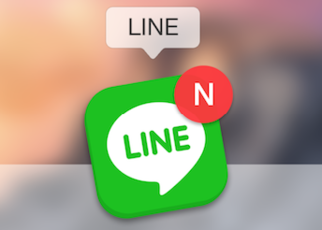 LINE「Letter Sealingメッセージが復号されていない可能性があるため表示できません」エラーの原因・対処法
LINE「Letter Sealingメッセージが復号されていない可能性があるため表示できません」エラーの原因・対処法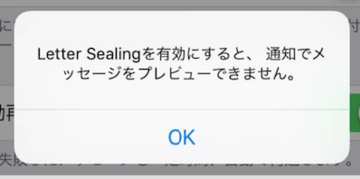 LINE「Letter Sealingメッセージが復号されていない」で表示されない原因・対処法
LINE「Letter Sealingメッセージが復号されていない」で表示されない原因・対処法 LINEのLetter Sealing(メッセージ暗号化機能)とは?設定方法を解説【iPhone/Android/PC】
LINEのLetter Sealing(メッセージ暗号化機能)とは?設定方法を解説【iPhone/Android/PC】 LINEメッセージの通知で内容を非表示にする設定方法を解説
LINEメッセージの通知で内容を非表示にする設定方法を解説




































































